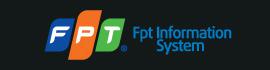- HƯỚNG DẪN CÀI ĐẶT TEAMVIEWER TRÊN MÁY TÍNH
Bước 1: Tải phần mềm về máy tính. Bạn có thể click tại đây để tải Teamviewer
(Tải phiên bản mới nhất của Teamviewer)
Bước 2: Cài chương trình: Phải chuột vào chọn Run as administrator
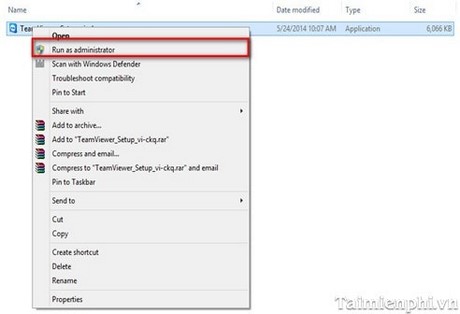
Bước 3: Cửa sổ mới hiện ra ,Tích Chọn như hình dưới, Sau đó nhấp chuột vào Accept - Finish
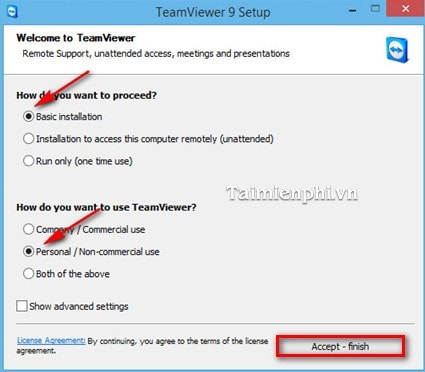
Bước 4: Sau khi chọn xong chương trình sẽ tự động cài đặt vào máy
Ở đây, Mục Browse dẫn đến nơi lưu file file cài đặt của phần mềm. Bạn có thể để mặc định không cần thay đổi.
- Tích vào tùy chọn Use TeamViewer Remote Print nếu muốn sử dụng chức năng TeamViewer Remote Print
- Tích vào Use TeamViewer VPN nếu bạn muốn sử dụng chức năng VPN
- Tích vào Use TeamViewer Meeting Add-for Outlook nếu bạn muốn sử dụng tiện ích cho Outlook.
Chọn xong nhấn Finish để chương trình thực hiện nhiệm vụ tiếp theo.
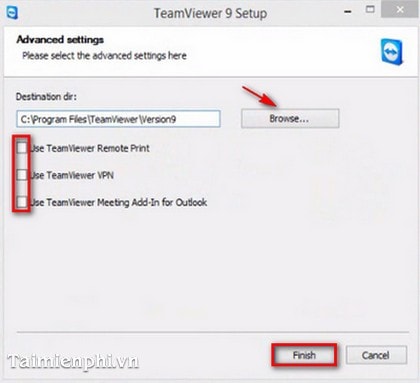
Quá trình cài đặt phần mềm diễn ra
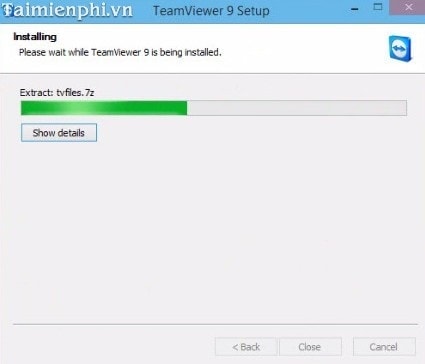
Chờ một lúc chương trình cài xong vào máy là có thể sử dụng.
- HƯỚNG DẪN SỬ DỤNG TEAMVIEWER 9 KẾT NỐI MÁY TÍNH TỪ XA
Bước 1: Mở chương trình vừa cài đặt lên.
Bước 2: Giao diện chính chương trình
- Your ID: TeamViewer cấp gồm 9 chữ số cho mỗi máy và không đổi
- Password: Gồm 4 chữ số, mỗi lần kích hoạt mở chương trình sẽ thay đổi
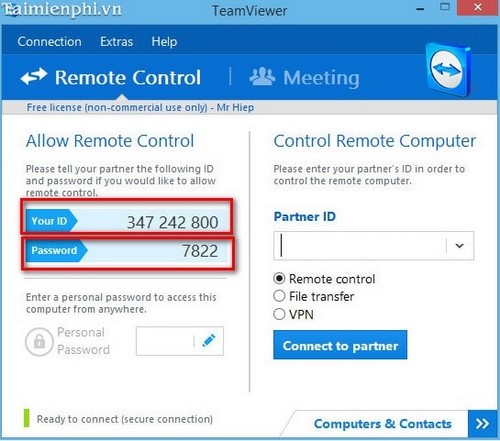
Mọi nhu cầu và thắc mắc vui lòng liên hệ:
CÔNG TY TNHH THƯƠNG MẠI & DỊCH VỤ SUPCOM VIỆT NAM
Toà nhà 21B4 KĐT Green Star, 234 Phạm Văn Đồng, Từ Liêm, Hà Nội.
Hotline: 098.1926.180 (Mr.Minh) / 0974 343 727 (Ms. Thúy)
Email: supcom.head@gmail.com
 Phần mềm TeamViewer
Phần mềm TeamViewer